注:本文环境是在windows系统下操作
一、 Java 开发所需工具:
windows系统电脑一台(可上网)、 JDK (Java 语言的软件开发工具包)、 eclipse (一个开放源代码的、基于Java的可扩展开发平台)。
以后工具会慢慢增加,刚开始先了解以上这些工具。
二、下载安装:
1、查看电脑操作系统位数:
① 首先查看自己电脑系统的位数,确认是32位还是64位的。有些软件分为32位和64位两种,在安装的时候就要确认电脑使用的是多少位的操作系统,多少位的操作系统就需安装对应多少位的软件,这样安装好的软件才能正常使用。
② 右击桌面上的我的电脑图标,点击 属性 ,在 系统 — 系统类型 中查看操作系统的位数(下图红圈内标注处)。
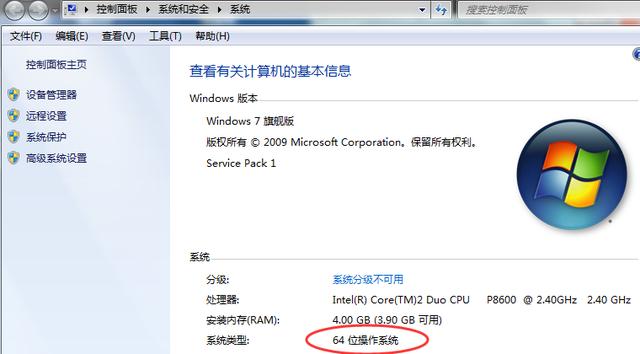
2、下载安装配置jdk:
① 下载,第一步中确认好操作系统的位数以后,
到oracle官网下载jdk(目前最新的为jdk8,所有的jdk版本都可以向下兼容,所以安装最新版本的就可以)。
点左边的 Java Platform (JDK) 8u121 (如下图)
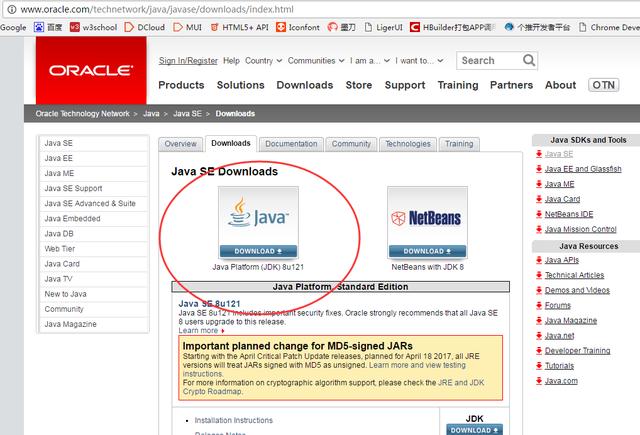
进入下一个下载页面(如下图),点 Java SE Development Kit 8u121下方,左侧的 Accept License Agreement ,接受许可协议。windows系统有Windows x86和Windows x64两种(.exe后缀的文件),x84为 32位操作系统 的,x64为64位操作系统的.点击下载(下载的文件和安装的文件最好分别放到不同文件或不同盘符中,方便查找)。
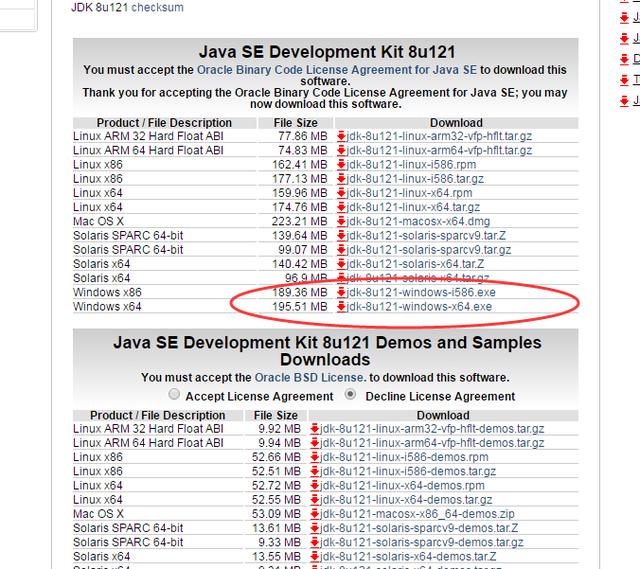
② 安装,本人习惯把软件装到D盘,各位可根据自己习惯改存放位置,软件安装路径中不要带有中文。
用鼠标左键双击JDK安装包,等待》》下一步,出现选择安装位置(如下图)
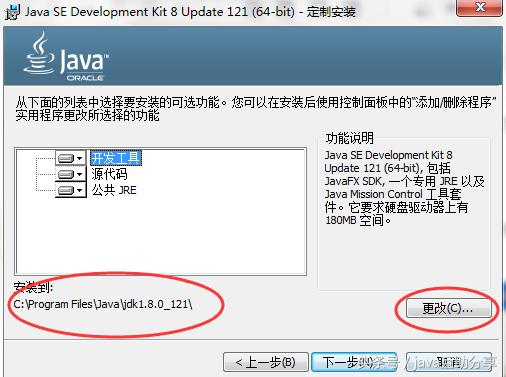
点击右侧更改,出现下图
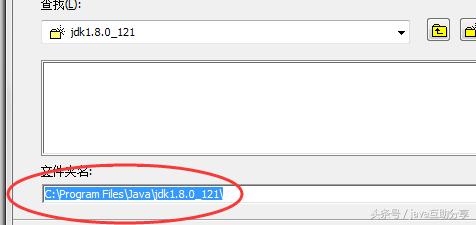
可以直接将默认安装路径改一下,我是改为D盘或E盘下路径(下图)
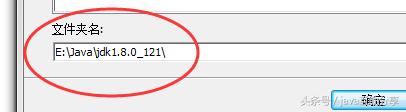
确定,再点击“下一步”,等待进度条到100%的时候,又会跳出“自定义安装”界面,(如下图)
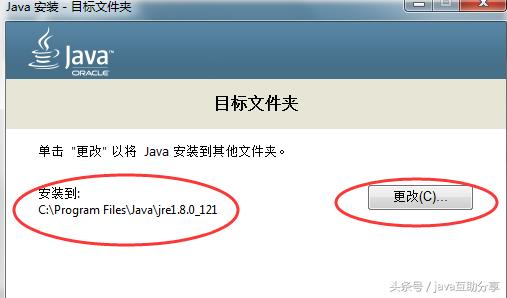
这个时候要安装的是语言支持插件,这步安装时不会自动创建目录,上一步安装完会在java文件夹下多出一个jdk1.8.0_121的文件夹(下图)
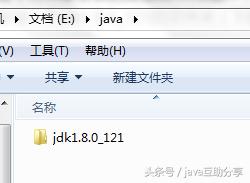
先在此目录中创建新文件夹,取名 jre (下图)
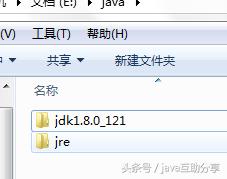
这时再点击安装程序右侧更改,选择刚才新建的jre文件夹,选择完后如下图
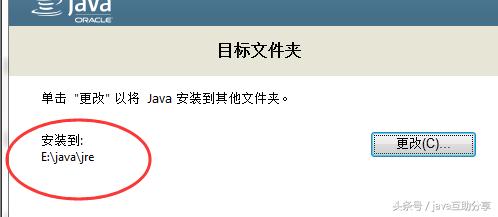
直接下一步,等待安装完成关闭。正确安装完成后java文件夹下会有jdk和jre两个子文件夹。
点击“下一步”会出现安装完成的提示。当然这步要注意一下,360安全卫士可能会提示木马防火墙,大家要选择“允许程序的所有操作”,否则可能会造成JDK安装不完整。
③ JDK的 环境变量 配置
jdk安装完成后,鼠标右击“我的电脑”,选择“属性”->“高级”->“环境变量(环境变量又分为用户变量和 系统变量 )”->“系统变量”(如下图)
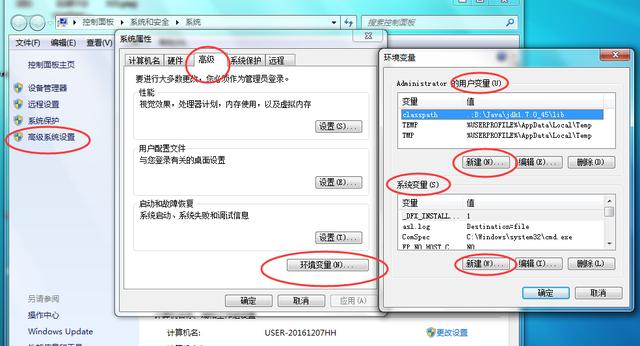
找到Path,编辑,将所安装的jdk的bin目录的路径复制(下图)
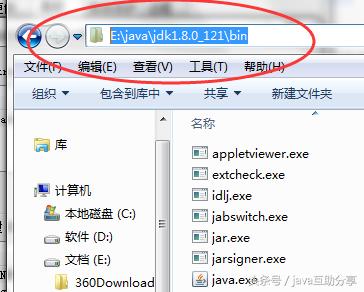
找到Path的最后,输入 ;号,将刚才复制的jdk的bin路径复制进去(如下图)

Path里面原有的内容不要修改。点击确定,然后到上面的用户变量中新建一个classpath变量,变量的值是将刚才的路径再粘贴一次,将bin改为lib,在路径的最前面输入.;(注意是点号和分号,如下图)
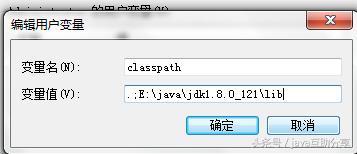
点击确定,确定,确定,关闭当前窗口
④ 测试是否成功安装配置jdk
按键盘快捷键WIN+R,出现运行窗口,输入cmd,点击回车键,出现cmd运行窗口,
输入java -version(注意有横线前有空格),点击回车键,如果安装配置成功会如下图
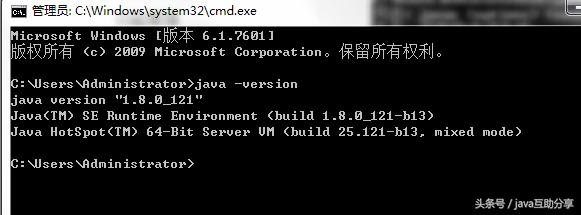
同样 javac 或java,点击回车键,如果安装配置成功会如下图

如果没有上述内容,那就是安装配置出现问题,可以再看一边安装配置流程,看哪里出了问题,也可以留言给我。
3、下载eclipse(无需安装):
打开官网eclipse.org,点击右侧菜单栏上面的download(下图)

点击Download Packages ,(下图)

选择不同版本(下图)
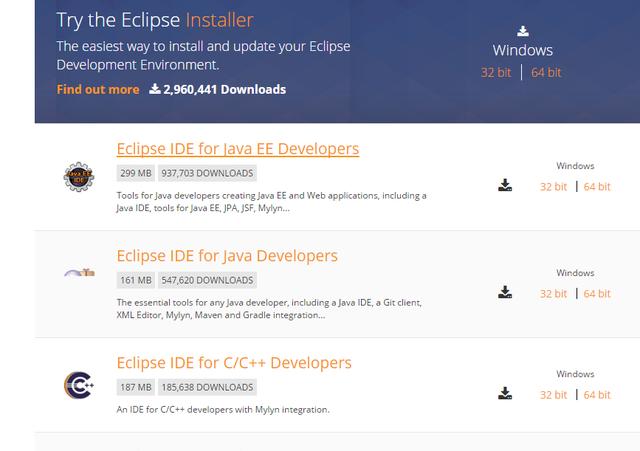
我们选择Eclipse IDE for Java EE Developers,根据系统位数选择32或64,这个版本可以开发javase的项目,也可以开发 javaee 的项目。
eclipse需要配置jdk,下一篇中会讲到如何使用eclipse、eclipse中配置jdk,以及开始测试自己的代码。


